-
linksys无线路由器设置,小编告诉你linksys无线路由器怎么设置
- 2018-07-07 11:12:16 来源:windows10系统之家 作者:爱win10
无线路由器内置有简单的虚拟拨号软件,可以存储用户名和密码拨号上网,可以实现为拨号接入Internet的ADSL、CM等提供自动拨号功能,而无需手动拨号或占用一台电脑做服务器使用。那linksys无线路由器怎么设置密码?下面,小编给大家讲解linksys无线路由器设置的步骤。
由于近些年智能手机和各类 平板电脑 的普及,路由器已经成为每个家庭必不可少的工具了,无线路由器是一个转发器,可以将家里的有限网络宽带信号转发成为WIFI供无线网络设备连接使用。下面,小编给大家带来了linksys无线路由器设置的图文。
linksys无线路由器怎么设置
登录路由器。
地址:在IE地址栏内输入192.168.1.1 用户名/密码:admin
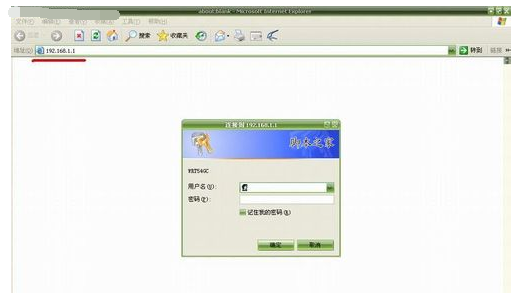
设置路由器系统软件图解1
设置PPPOE拨号模式。
红框处下拉,选择PPPOE模式
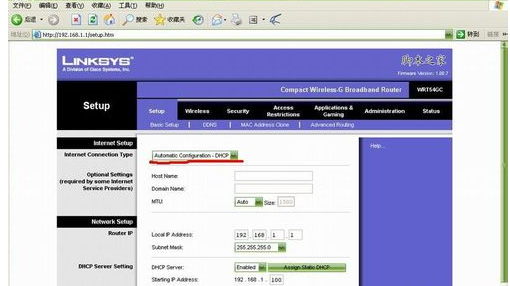
路由器系统软件图解2
USERNAME:宽带用户名。 PASSWORD:宽带密码。
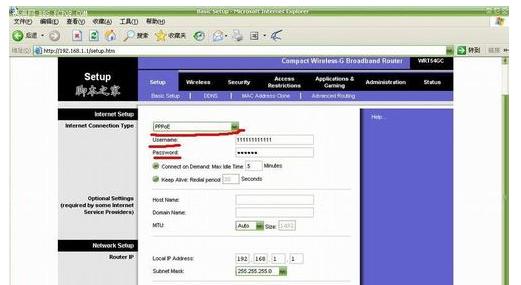
无线网络系统软件图解3
设置完后,点击保存设置
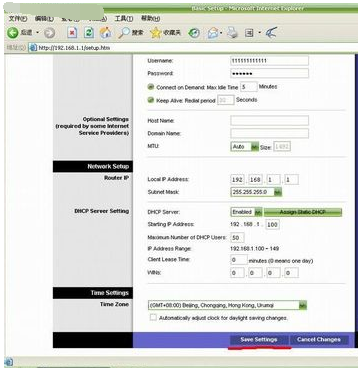
设置路由器系统软件图解4
无线的基本设置页面
SSID处可以更改为你想要的名称。其他地方可以不改。
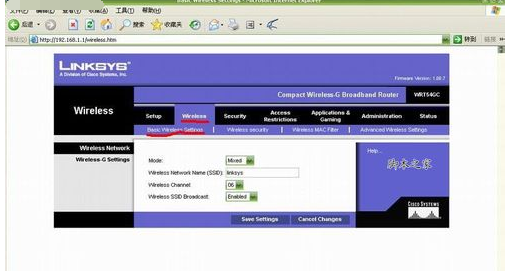
设置路由器系统软件图解5
无线的安全设置
大家可以根据自己的需要选择加密的方式,上图选的是WPA模式。(选的时候注意了,有些加密模式网卡并不支持)

设置路由器系统软件图解6
端口映射
start-end port:起始端口(填入你需要开启的端口号,可以选择一个范围内的端口) protocol:协议(你开启端口的协议类型,根据软件选择TCP或UDP) to ip address:目标IP地址(需要端口映射的主机的IP)
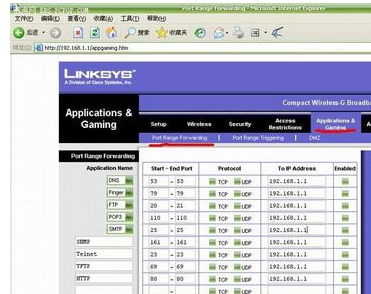
设置路由器系统软件图解7
DMZ
实在不会端口映射,就使用DMZ吧。
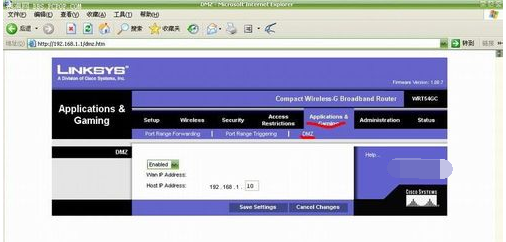
无线网络系统软件图解8
查看路由的状态
设置好后,在上面红框内能显示出路由器当前状态。(由于是测试,上图状态是空的,正常连接的情况下,ip address、subnet mask等栏内都是有数字类的显示的) 基本设置就以上方法了
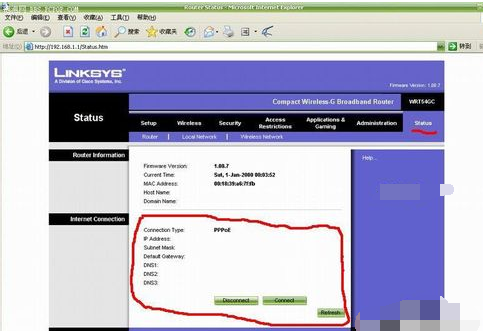
路由器系统软件图解9
以上就是设置linksys无线路由器的技巧。
猜您喜欢
- 萝卜家园纯净版系统win1064稳定版最新..2017-01-04
- 一键重装有什么用呢?2017-02-04
- 解决原版windows8系统64位无线网络受..2017-04-25
- 浏览网页时w7字体模糊怎么办..2016-08-22
- u盘怎样重装系统win7呢?2016-10-24
- 小鱼一键装机工具方法2017-07-22
相关推荐
- win7 u盘安装方法 2017-05-02
- 小编告诉你电脑为什么会蓝屏.. 2017-03-10
- 如何设置开机启动项,小编告诉你电脑如.. 2018-01-08
- 打开注册表,小编告诉你怎么打开打开注.. 2018-05-26
- 在windows7设置QQ2013纯透明皮肤操作.. 2013-04-16
- 为什么win7无法安装硬盘驱动.. 2016-08-17





 系统之家一键重装
系统之家一键重装
 小白重装win10
小白重装win10
 系统之家win10系统下载32位专业版v201705
系统之家win10系统下载32位专业版v201705 深度技术ghost Xp Sp3 专业装机版1709
深度技术ghost Xp Sp3 专业装机版1709 小白系统Win8 32位全新专业版下载 v2023.04
小白系统Win8 32位全新专业版下载 v2023.04 Firefox(火狐浏览器) v99.0b8官方正式版
Firefox(火狐浏览器) v99.0b8官方正式版 趴趴猪网络收音机 v1.4免安装版
趴趴猪网络收音机 v1.4免安装版 腾讯TT浏览器(Tencent Traveler) 4.8(1000)官方正式版
腾讯TT浏览器(Tencent Traveler) 4.8(1000)官方正式版 喜马拉雅 v3.
喜马拉雅 v3. 小四智能浏览
小四智能浏览 windows 7 lo
windows 7 lo 系统之家win7
系统之家win7 火狐所有版本
火狐所有版本 深度技术win1
深度技术win1 游戏专用64位
游戏专用64位 雨林木风ghos
雨林木风ghos 冰鼬浏览器 v
冰鼬浏览器 v PPS影音 v3.1
PPS影音 v3.1 新萝卜家园Wi
新萝卜家园Wi 雨林木风win1
雨林木风win1 粤公网安备 44130202001061号
粤公网安备 44130202001061号